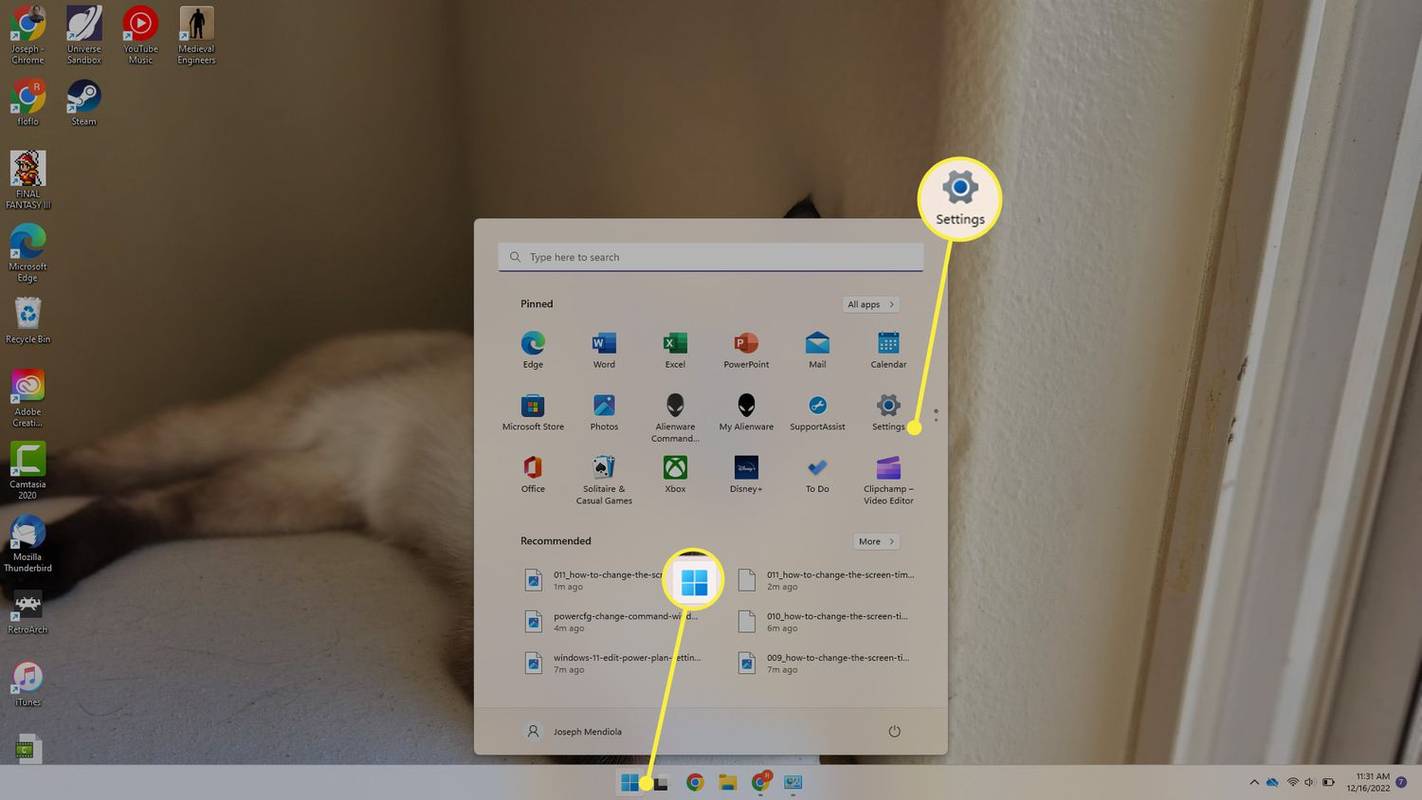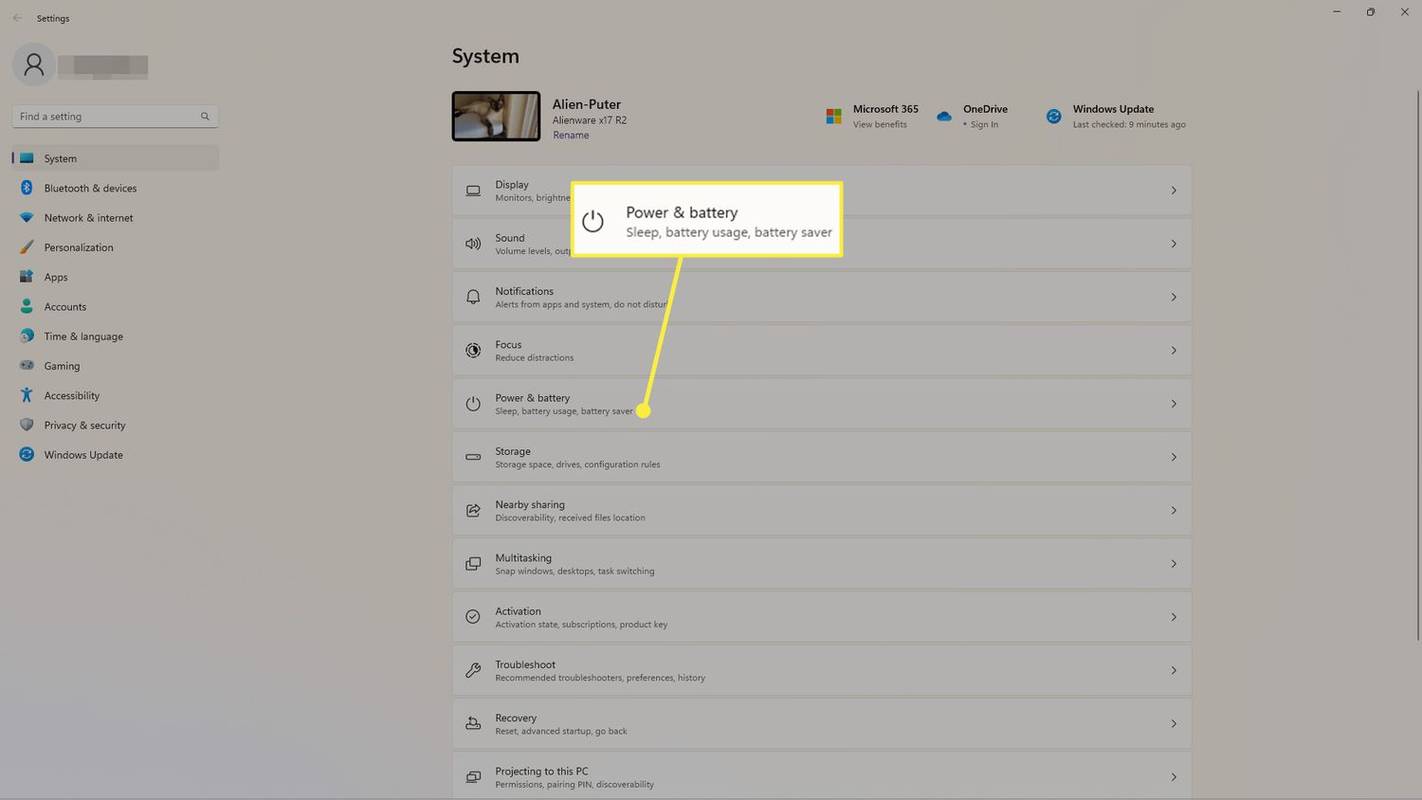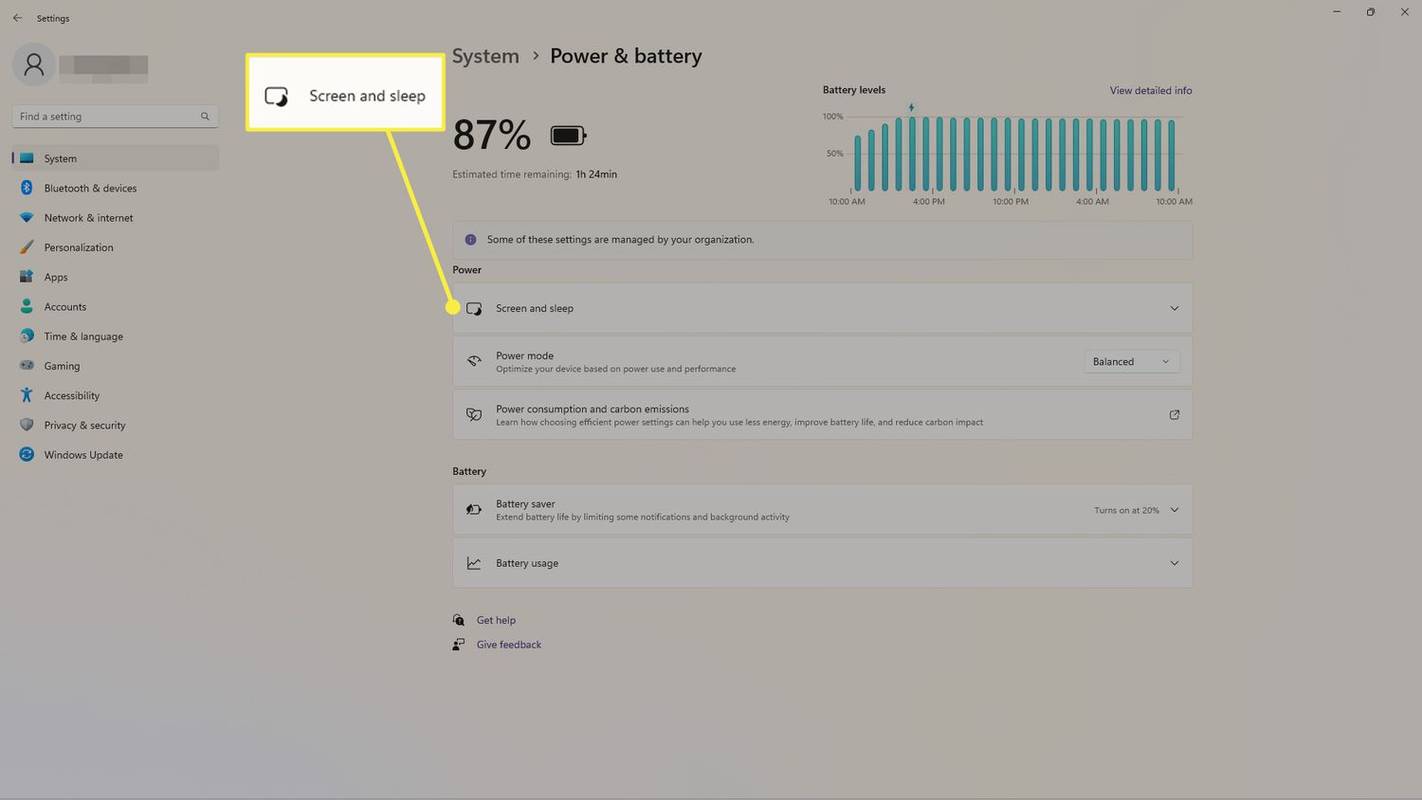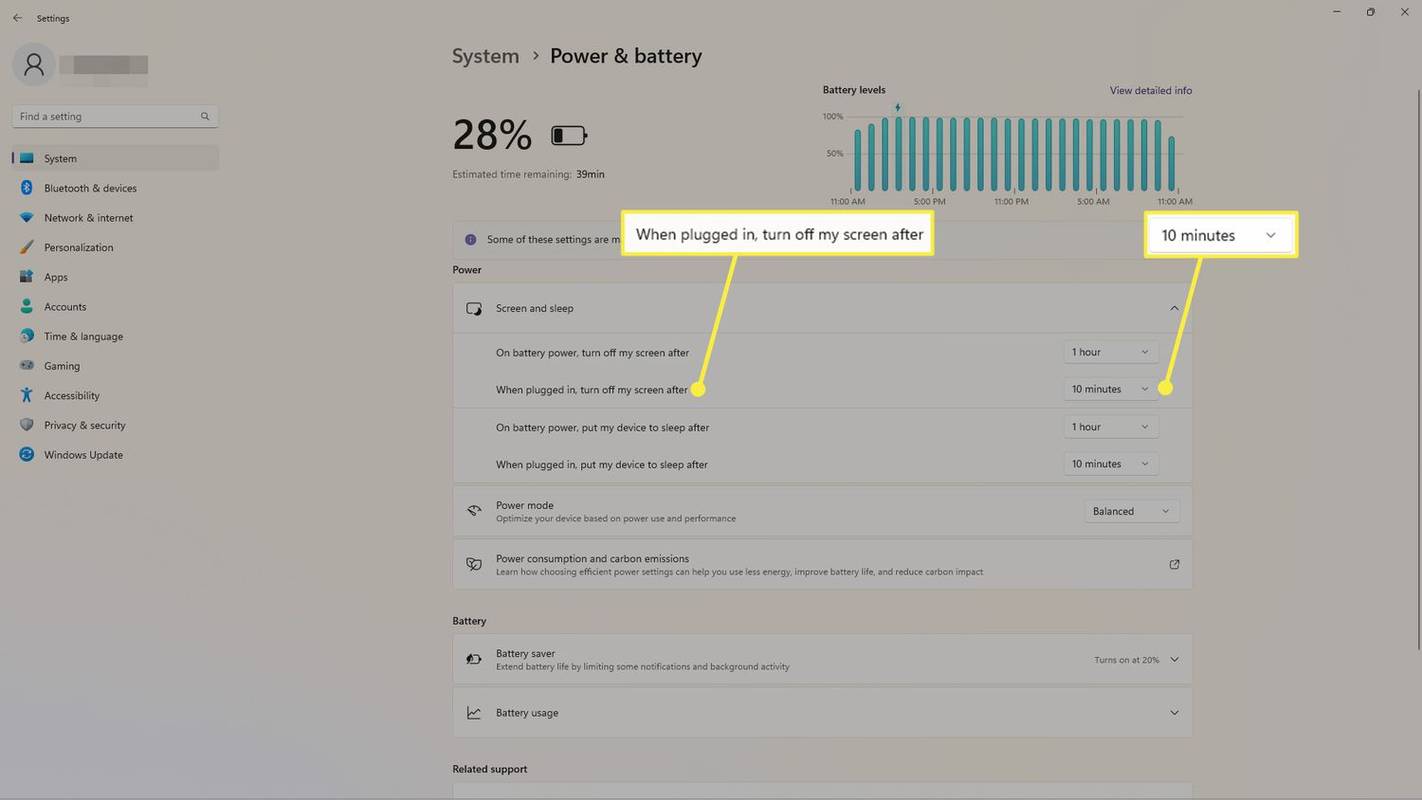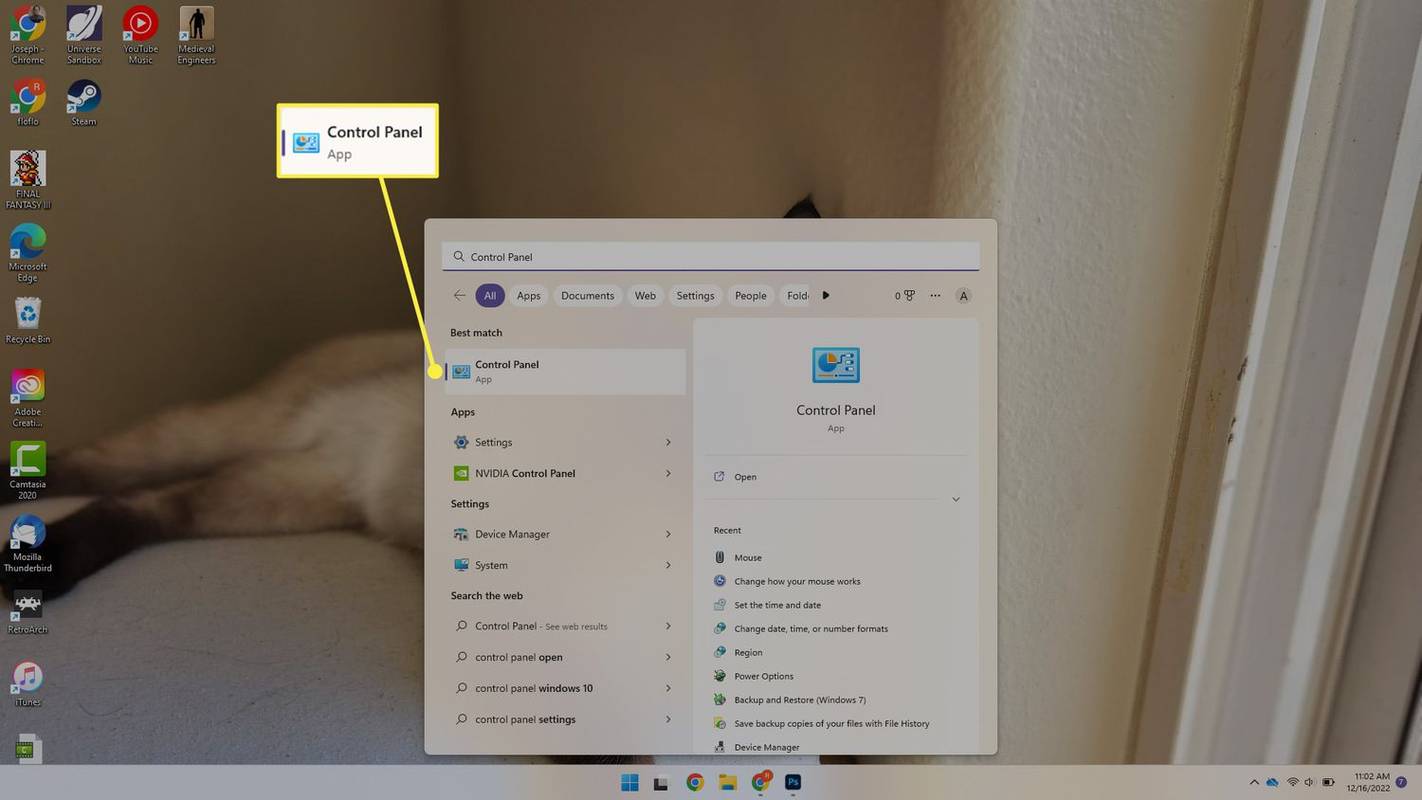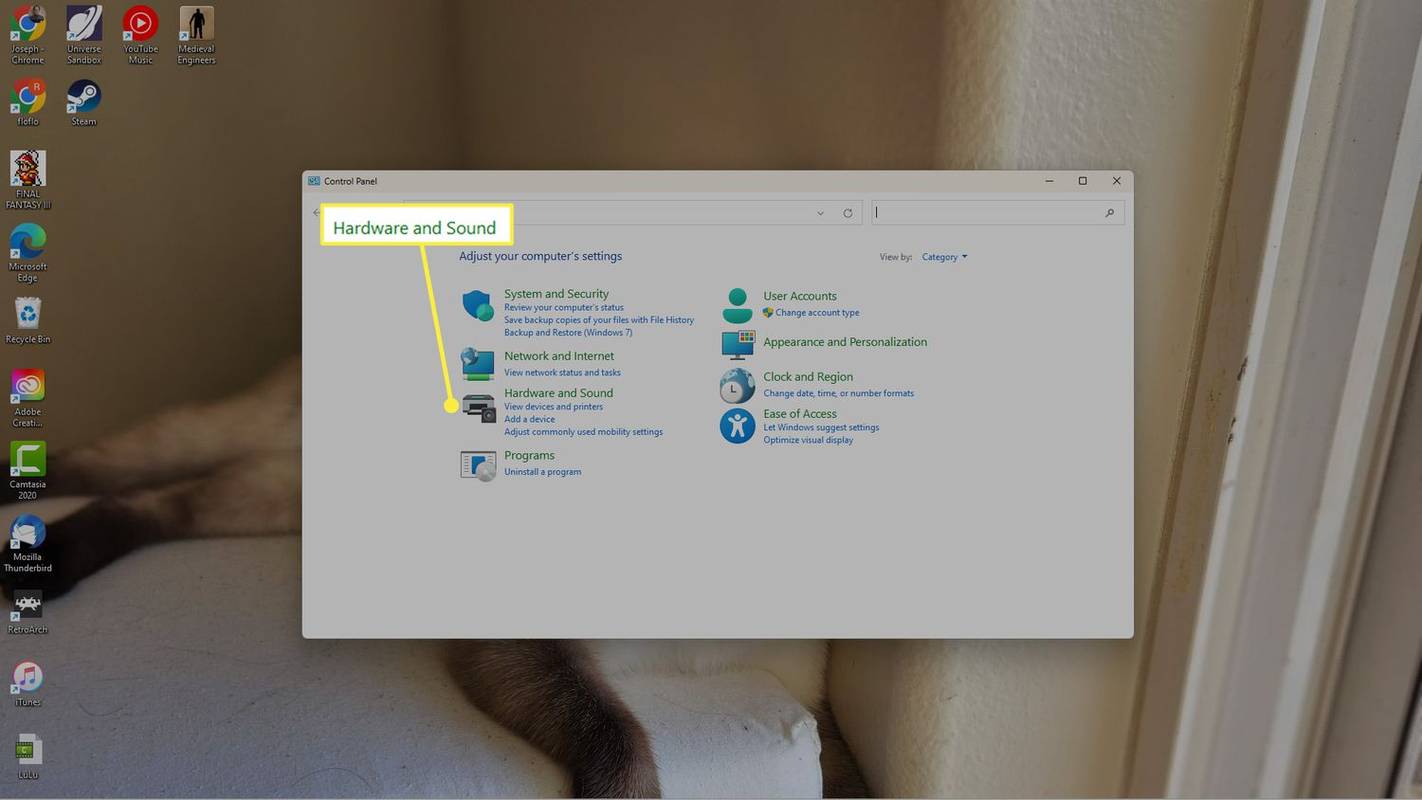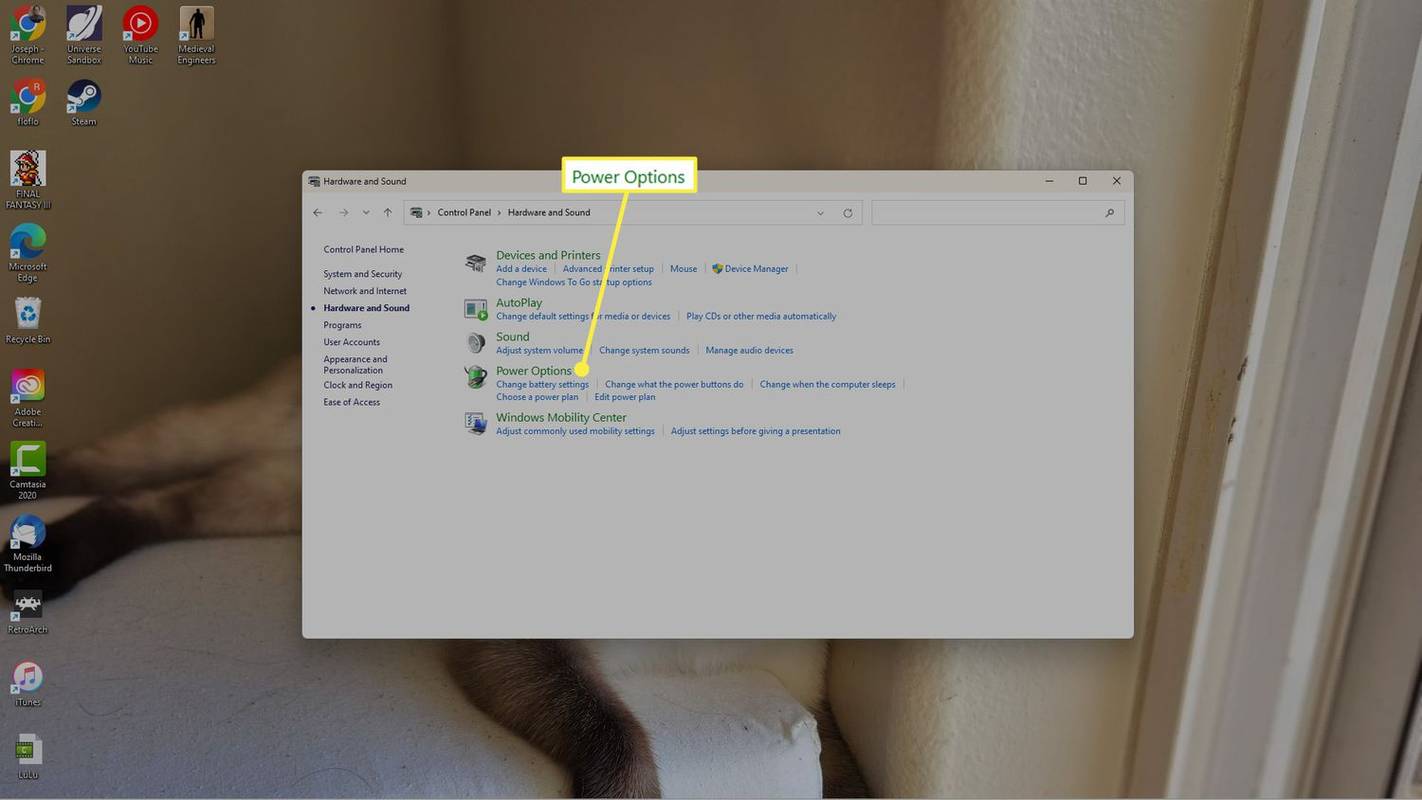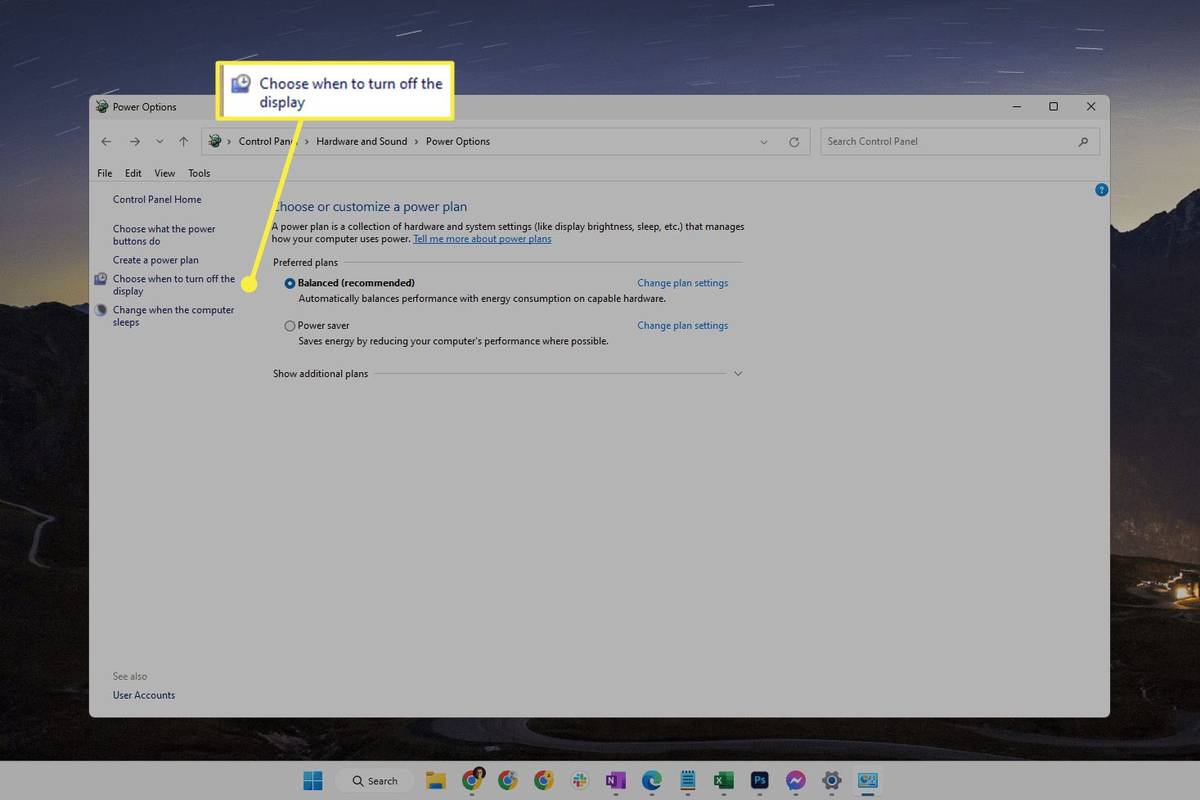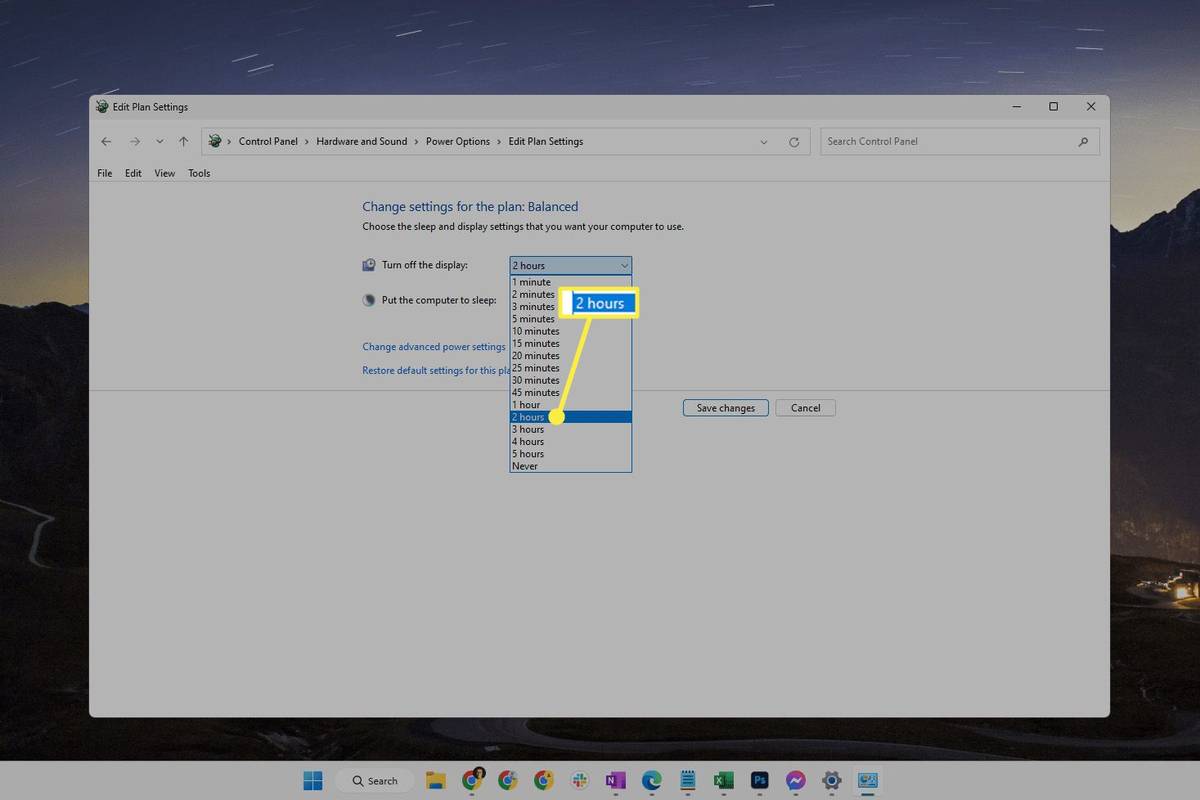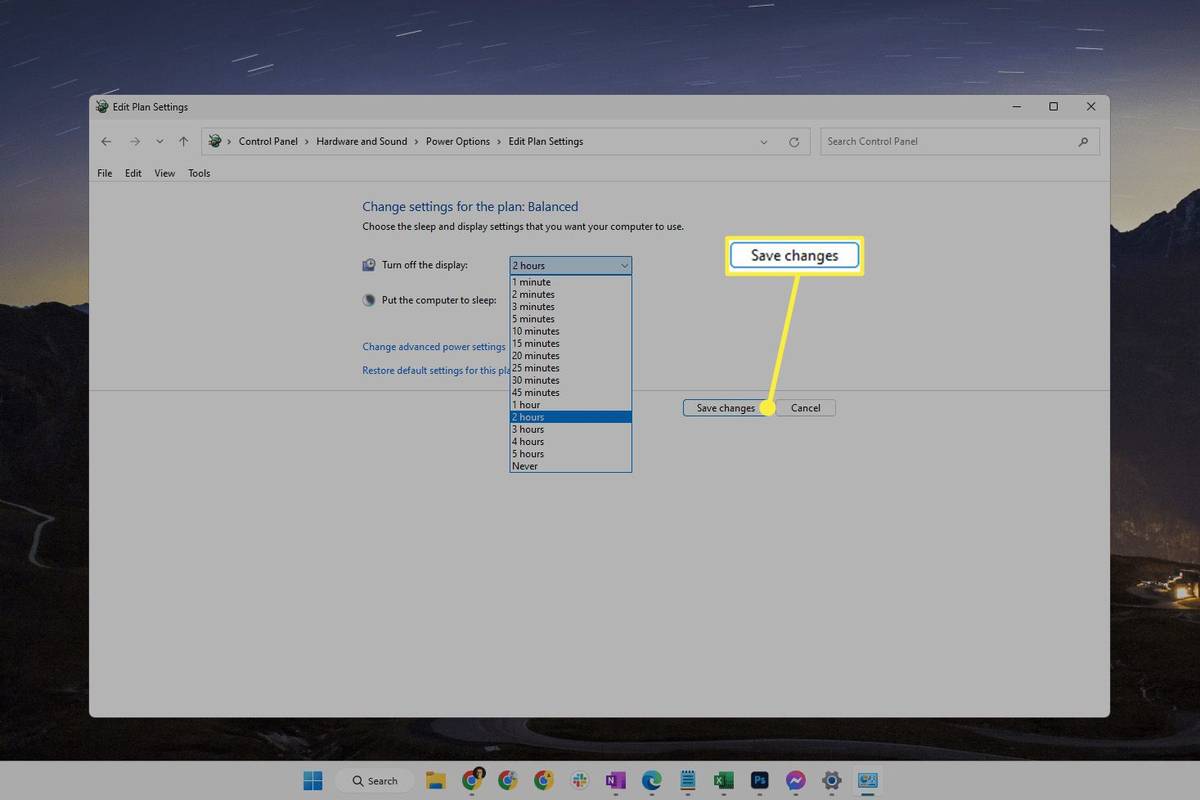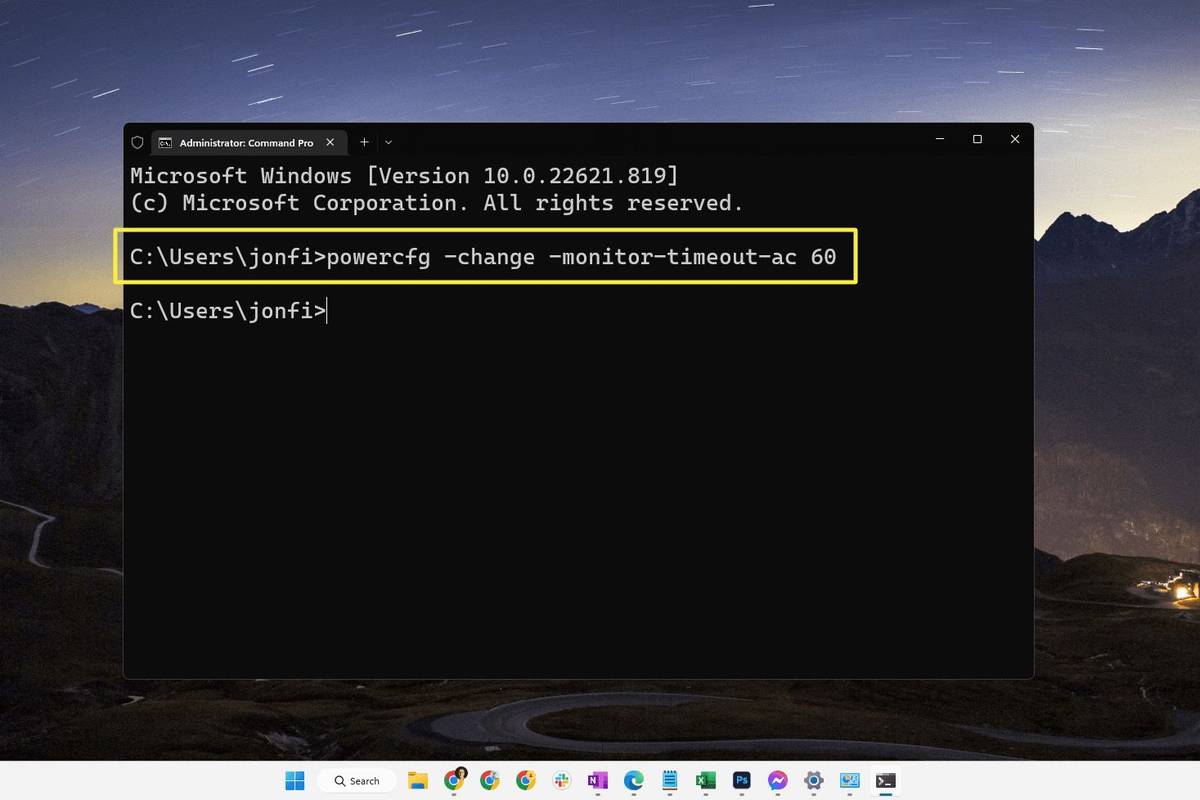Ano ang Dapat Malaman
- Bilang kahalili: Control Panel > Hardware at Tunog > Power Options > Piliin kung kailan isasara ang display .
- Higit pang teknikal na diskarte: powercfg -change -monitor-timeout-ac 60 utos (60 = 1 oras).
-
Sa taskbar ng Windows, piliin ang Start Menu at bukas Mga setting .
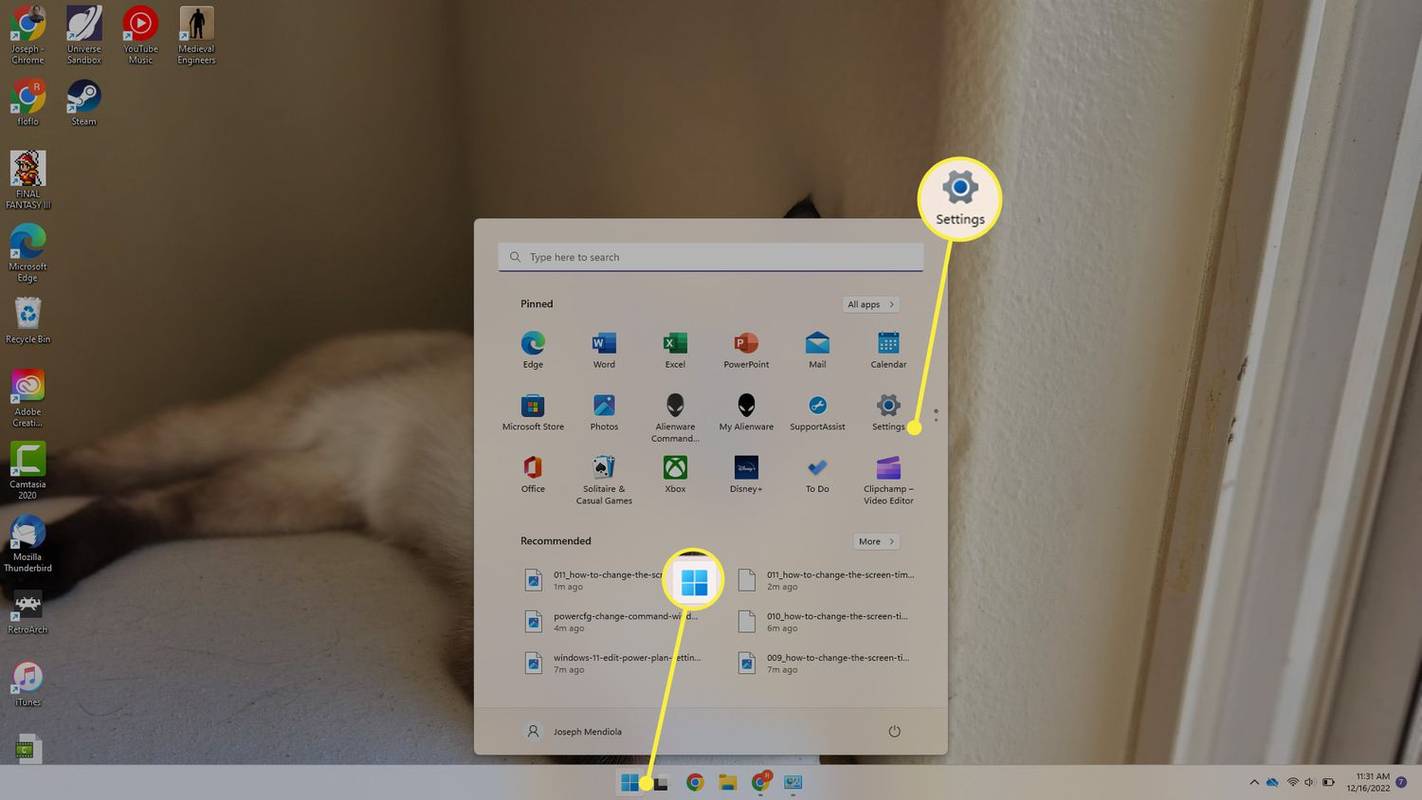
-
Pumili Power at baterya .
Ang isa pang paraan upang buksan ang mga setting ng kuryente ay sa pamamagitan ng Power User Menu . I-right-click ang Start Menu at pumili Power Options .
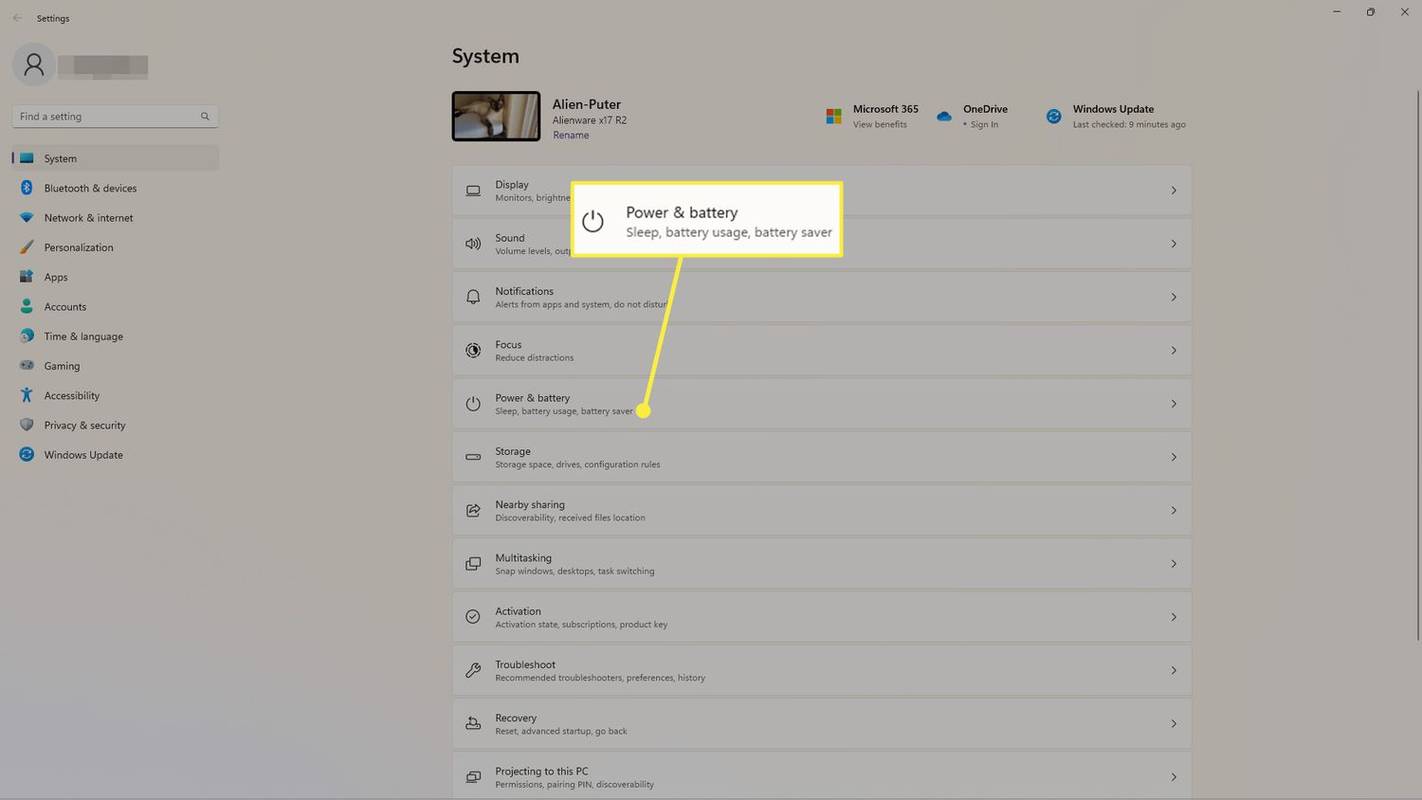
-
Pumili Screen at pagtulog .
Ang ms-settings:powersleep Maaaring gamitin ang Run command para tumalon sa screen na ito.
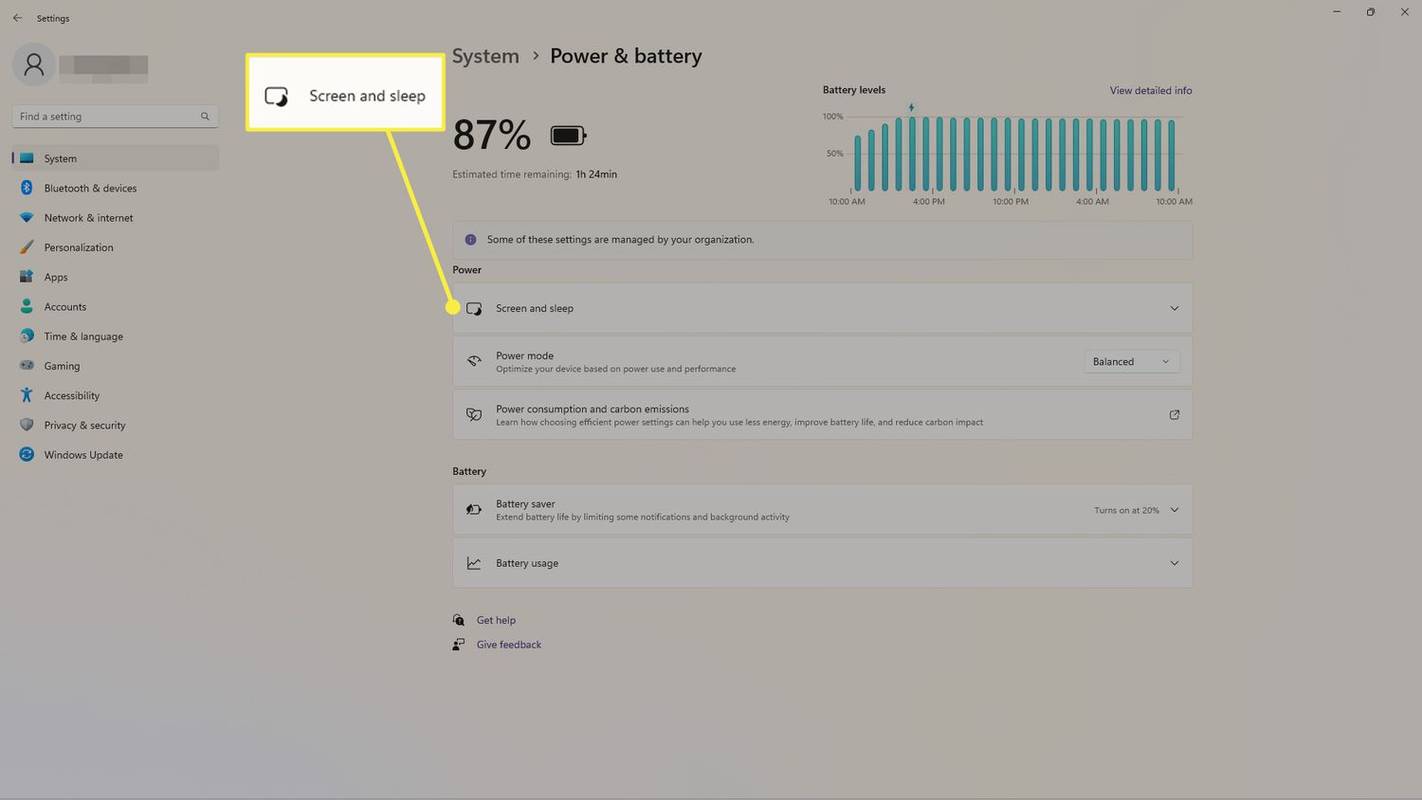
-
Pumili ng oras sa tabi Kapag nakasaksak, i-off ang aking screen pagkatapos . Kung may baterya ang iyong device, makakakita ka ng isa pang opsyon (hindi nakalarawan dito) kung kailan i-off ang screen kapag naka-on ang baterya.
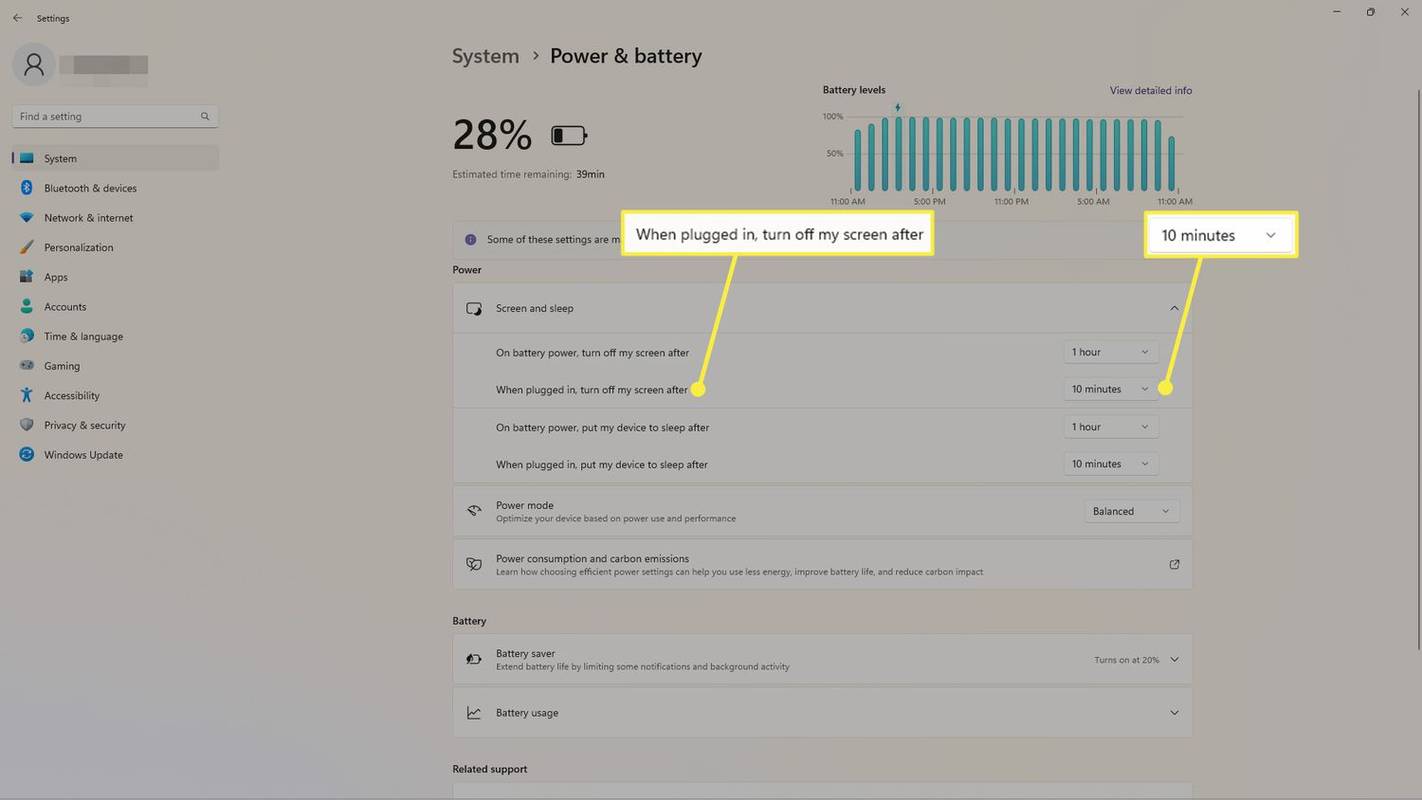
-
Buksan ang Windows Control Panel . Piliin ang Start Menu at maghanap ng Control Panel , pagkatapos ay piliin ang app para buksan ito.
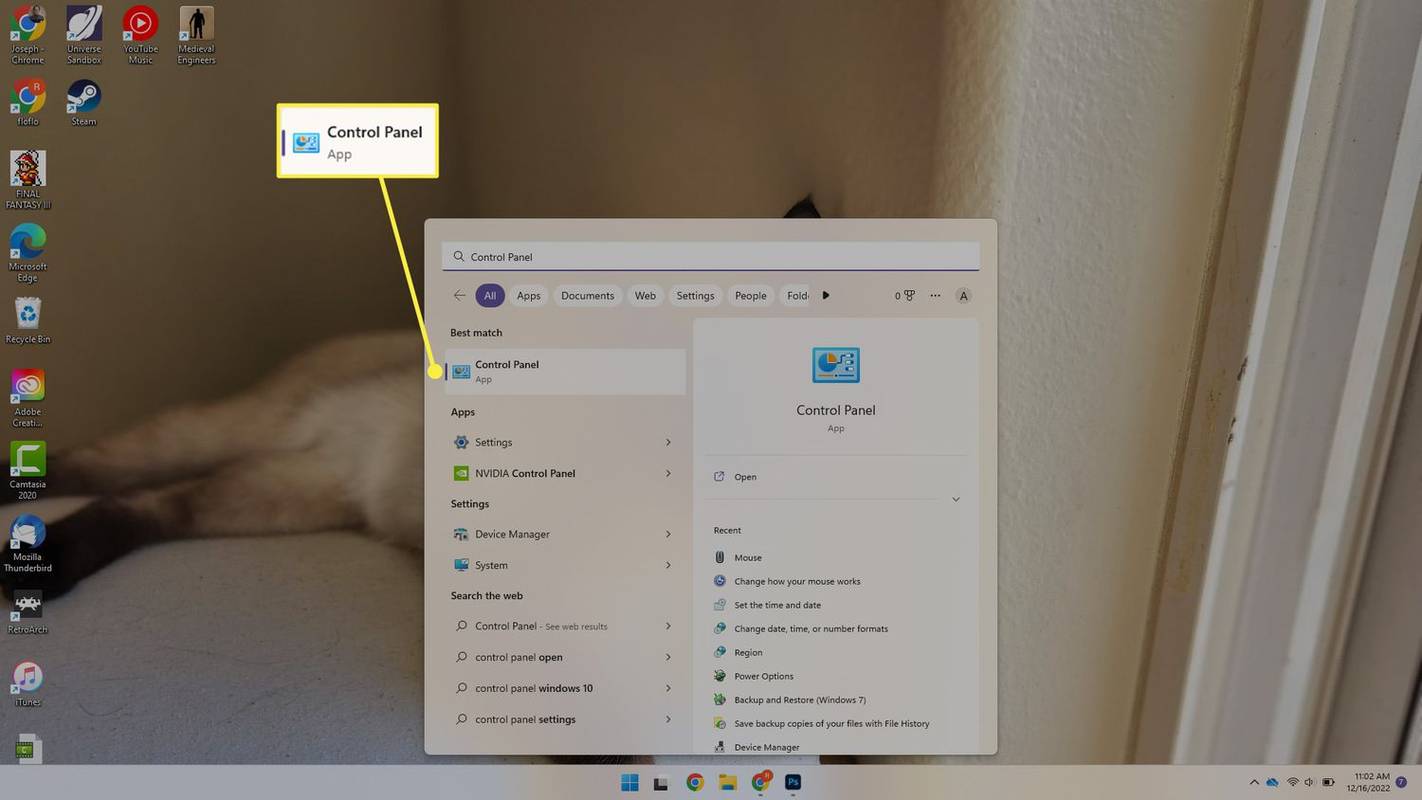
-
Pumili Hardware at Tunog .
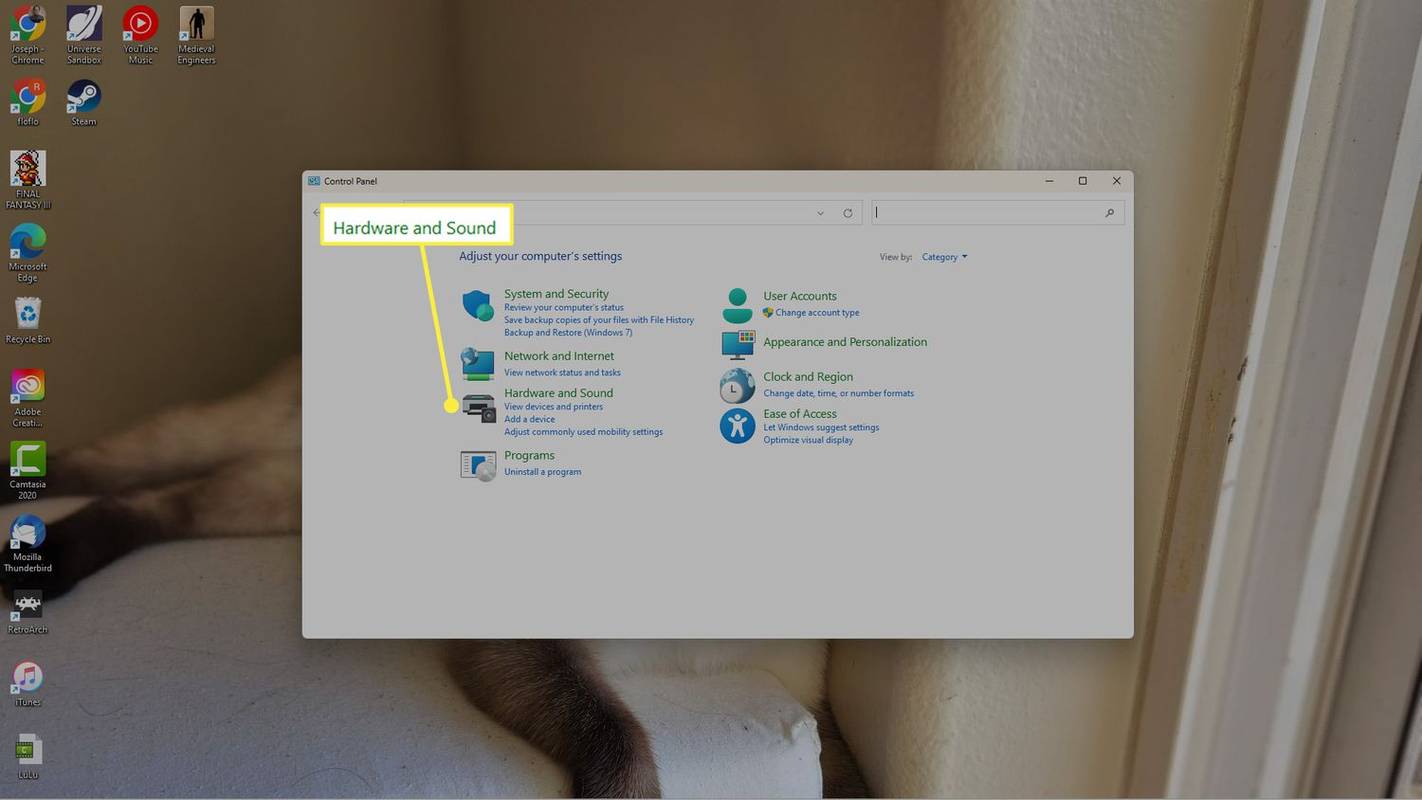
-
Pumili Power Options .
Ang isang mabilis na paraan upang kumpletuhin ang hakbang na ito at buksan ang Power Options Control Panel applet , ay ang pagsasagawa powercfg.cpl mula sa Run dialog box.
kung paano alisin ang isang build mula sa kodi
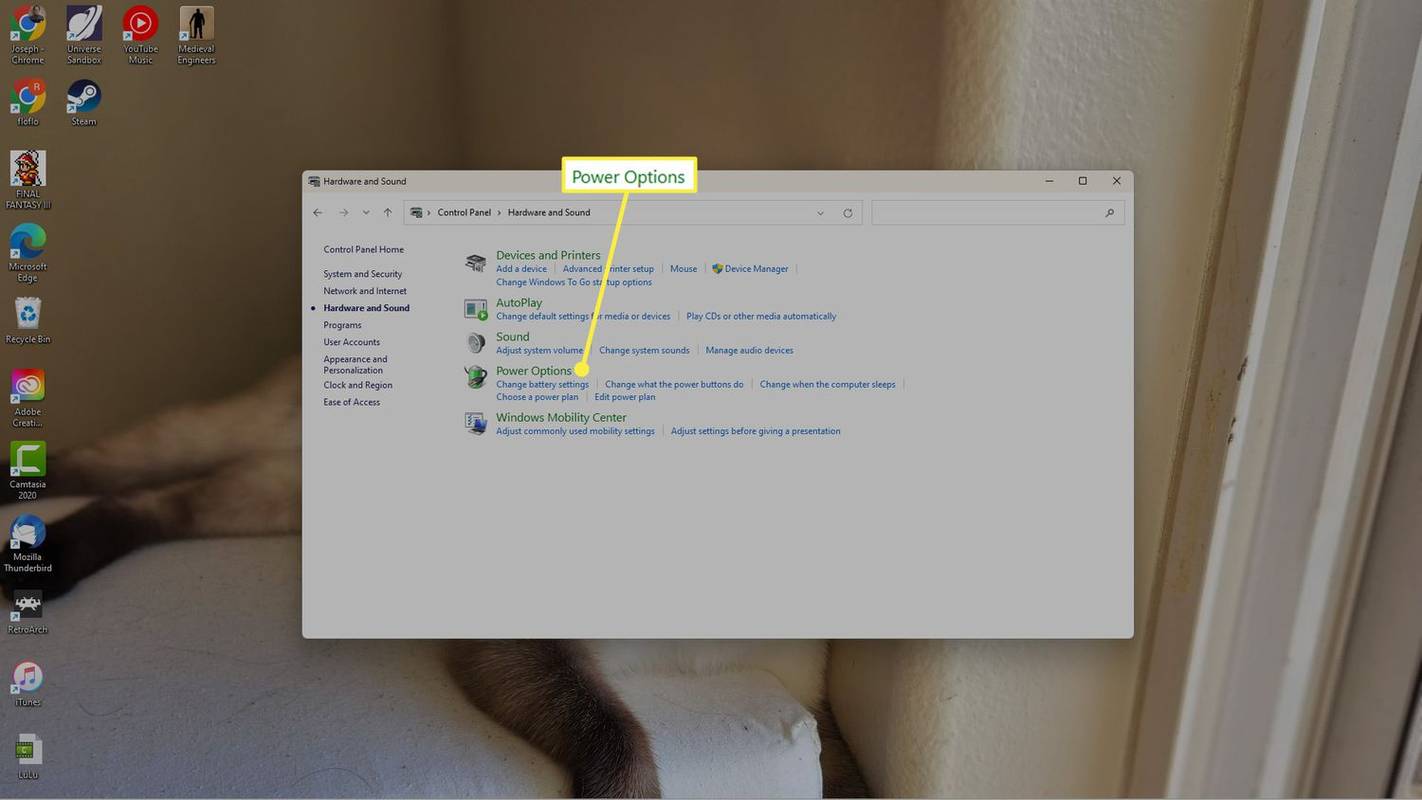
-
Sa kaliwa, piliin Piliin kung kailan isasara ang display o Baguhin kapag natutulog ang computer .
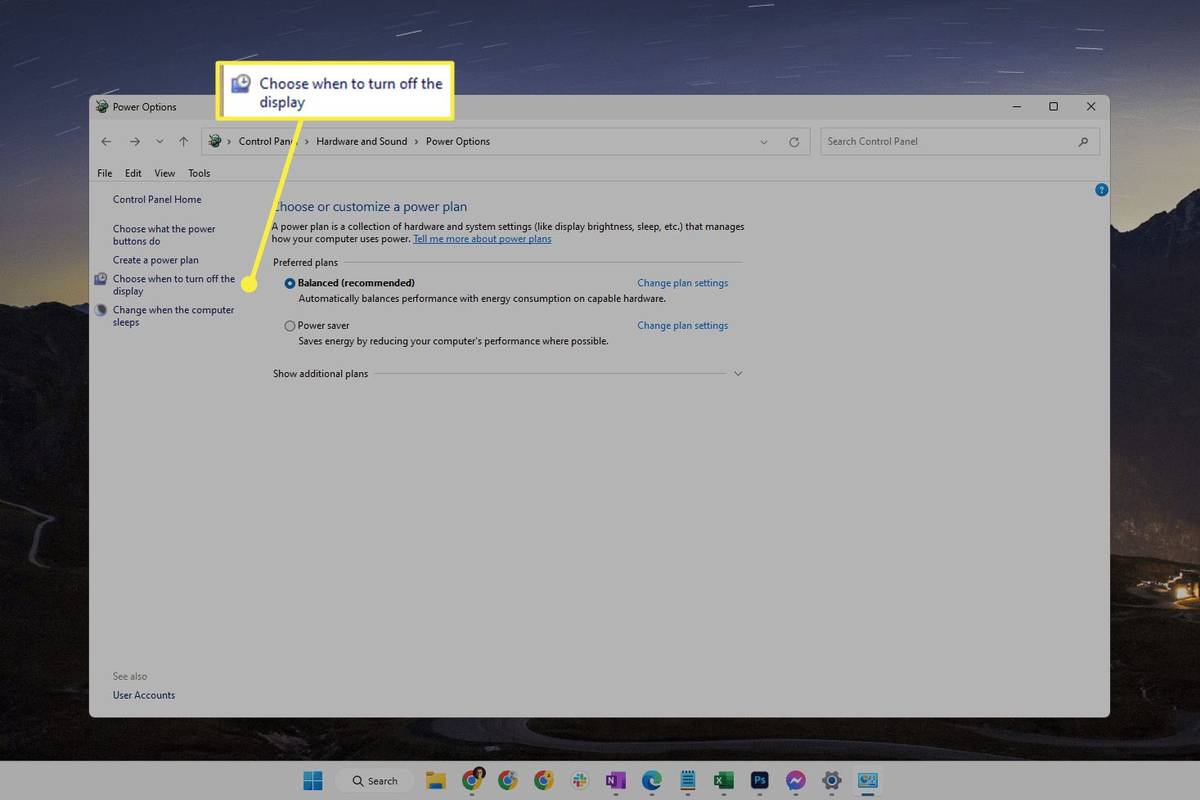
-
Sunod sa I-off ang display , piliin ang menu upang pumili ng ibang tagal.
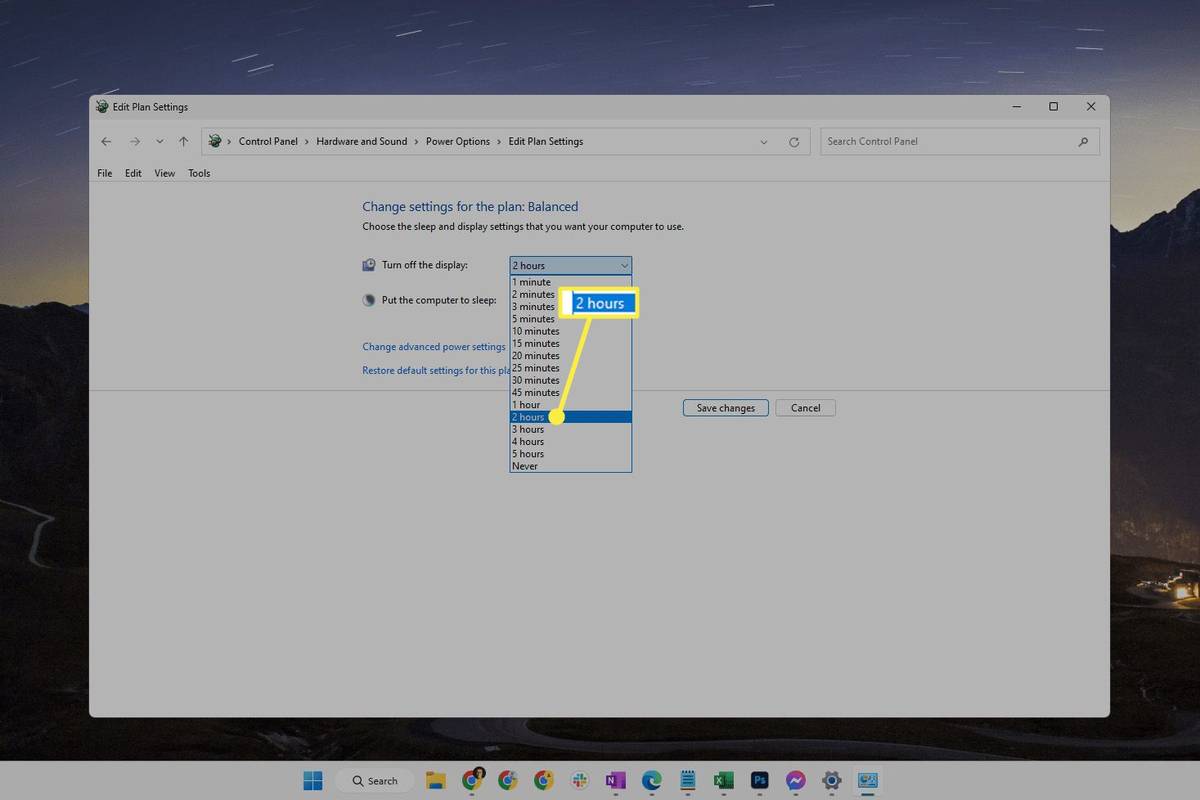
-
Pumili I-save ang mga pagbabago .
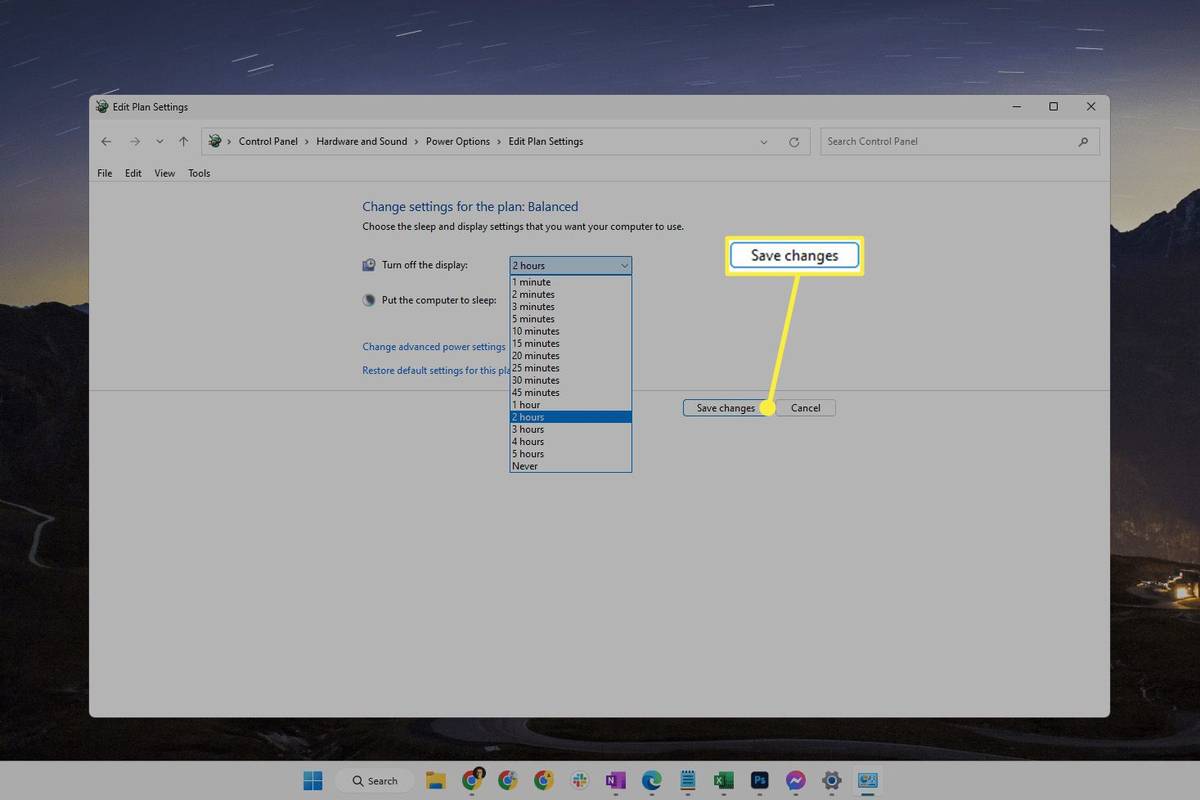
-
Buksan ang Terminal. Mahahanap mo ito sa pamamagitan ng paghahanap o sa pamamagitan ng pag-right click sa Start button.
-
Ilagay ang command gaya ng nakasulat sa ibaba upang baguhin ang screen timeout kapag nakasaksak ang computer.
I-edit 60 sa anumang oras na gusto mo, sa ilang segundo:
|_+_|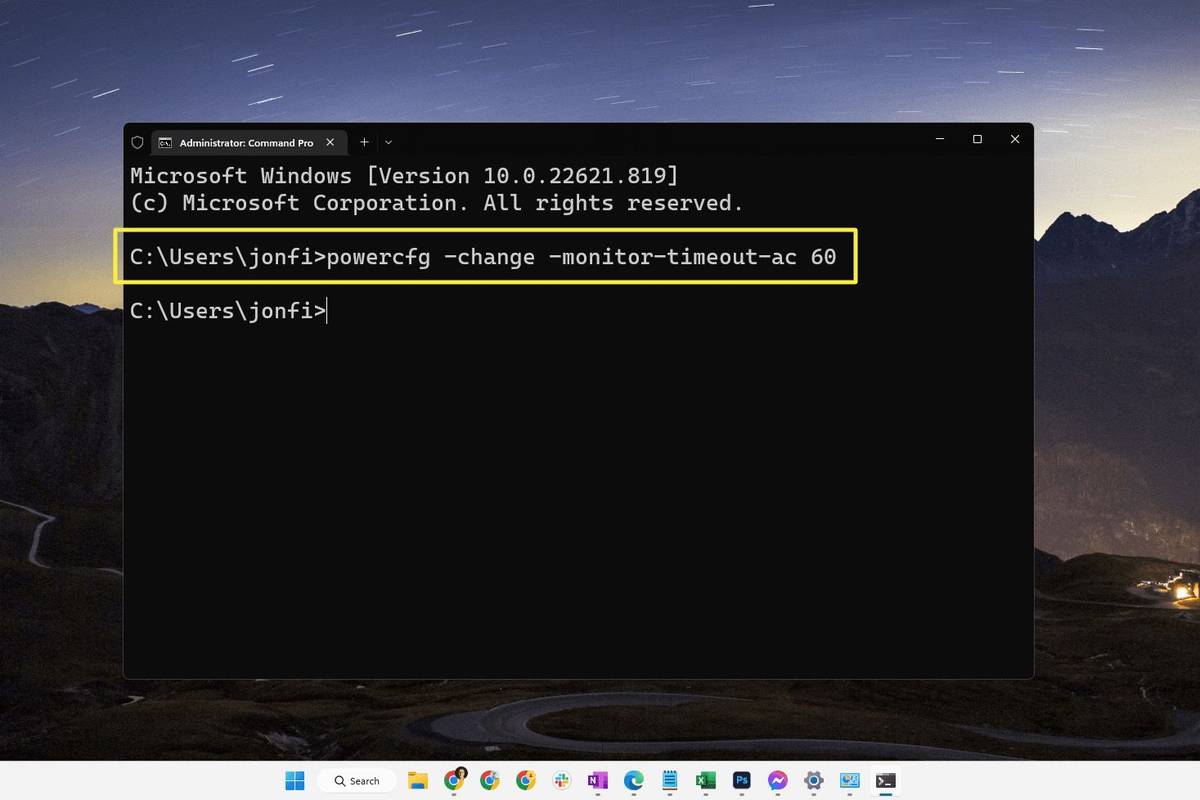
Ang isang katulad na utos ay ginagamit para sa kapag ang computer ay nasa lakas ng baterya:
|_+_|Gumagana ang command na ito sa Command Prompt at PowerShell, kaya hindi mahalaga kung aling tab ang bubuksan mo sa Terminal.
-
Pindutin Pumasok upang isagawa ang utos. Ang pagbabago ay magaganap kaagad.
kung paano i-off ang oras ng screen
- Paano ako kukuha ng screenshot sa Windows 11?
Upang kumuha ng mga screenshot sa Windows 11 , pindutin ang PrtSc key upang i-save sa clipboard, o pindutin ang Windows Key + PrtSc upang i-save ang mga screenshot sa Mga larawan > Mga screenshot . Upang makuha ang bahagi ng screen, pindutin ang Windows Key + Paglipat + S .
- Paano ko aayusin ang isang itim na screen sa Windows 11?
Upang ayusin ang isang itim na screen ng Windows 11 , isaayos ang mga setting ng liwanag ng monitor, umikot sa mga input ng screen, at tingnan ang compatibility ng graphics card. Kung nagkakaproblema ka pa rin, suriin ang iyong mga port at cable, idiskonekta ang lahat ng device, at i-restart ang iyong PC.
- Paano ko isasara ang touch screen sa Windows 11?
Upang i-off ang touch screen sa Windows 11 , buksan ang Device Manager, palawakin Mga Device ng Interface ng Tao , at piliin HID-compliant touch screen . Pumili Aksyon > I-disable ang device > Oo . Ulitin para sa anumang iba pang Human Interface Device sa listahan.
Ipinapaliwanag ng artikulong ito kung paano baguhin ang setting ng timeout ng screen ng Windows 11 upang mag-off ang monitor pagkatapos ng ibang tagal. Ang iyong mga opsyon ay mula sa isang minuto hanggang limang oras, o maaari mong ihinto ang display mula sa pag-off sa lahat.
Paano Baguhin ang Windows 11 Lock Screen Timeout
Nasa ibaba ang tatlong paraan para gawin ito, ngunit inirerekomenda namin ang unang paraan na ito para sa karamihan ng mga tao dahil ito ang pinakamadali.
Gamitin ang Mga Setting upang I-edit ang Mga Setting ng Power
Ang mga opsyon sa kapangyarihan sa Mga Setting ay isang paraan upang ayusin kung gaano katagal mananatiling gising ang Windows 11.
Paano Tatagal ang Baterya ng LaptopGamitin ang Control Panel upang I-edit ang Mga Setting ng Plano
Maaari mong i-customize ang iyong power plan sa Control Panel para piliin kung kailan i-off ang display.
Gamitin ang Powercfg Command
Ang isa pang paraan para mapanatiling aktibo ang screen, o baguhin ang timeout ng monitor para mas mabilis itong mag-off ay sa pamamagitan ng isang partikular na command sa command line. Madali itong gawin kahit na hindi ka pa nakapagsagawa ng utos dati.
Ang Mga Pagkakaiba sa Pagitan ng Screen Timeout at Sleep
Sa isang sulyap, ang isang computer na natutulog ay maaaring kamukha ng isang computer na gising ngunit naka-off ang display. Sa katotohanan, ito ay dalawang magkaibang bagay.
Nangangahulugan ito na ang tagal ng paghihintay ng iyong computer bago i-off ang display ay maaaring iba sa tagal na lumilipas bago nito pinatulog ang computer. Tingnan ang aming Paano Baguhin ang Mga Setting ng Pagtulog ng Windows na gabay upang i-edit kung gaano katagal dapat maghintay ang Windows 11 bago matulog.
Ang pag-edit sa display at sleep na opsyon ay kung paano mo magagawa panatilihing gising ang iyong computer nang hindi hinahawakan ang mouse .
Ang isang PC sa sleep mode ay nasa low-power state lang, kaya habang ang ilang bagay ay naka-shut down para makatipid ng power, ang computer ay hindi ganap na naka-off (lahat ng iyong mga bukas na programa at file ay mananatiling bukas). Kapag naka-off ang display, ang computer mismo ay hindi maaapektuhan; itim lang ang monitor, na pwedeng gawin para maiwasan ang pag-aaksaya ng enerhiya o para lang maiwasan ang hindi kinakailangang ilaw sa kwarto.
Kagiliw-Giliw Na Mga Artikulo
Choice Editor

Paano Mabawi ang Mga Natanggal na Mensahe mula sa isang Samsung Phone
Nakatanggap ka lang ng mensahe mula sa isang taong mahalaga sa iyong Samsung phone at hindi sinasadyang na-flick ito sa basurahan. O baka hindi mo sinasadyang nabuhos ang tubig sa iyong device. Anuman ang problema, dumating ka sa

Pagkabigo ng Motherboard: Diagnosis at Solusyon
Ang iyong motherboard toast ba? Hindi ako sigurado? Mayroon kaming ilang mga hakbang upang subukan mong matiyak na patay na ito, pati na rin ang ilang mga rekomendasyon para sa mga bagong motherboard.

Mga Archive ng Kategoryang: Google Chrome

Paano Magpadala ng Mga File sa isang Amazon Fire Tablet
Ang pagpapadala ng mga file sa iyong Amazon Fire tablet (tinatawag ding Kindle Fire hanggang sa mahulog nila ang Kindle noong 2015) ay hindi kasing simple ng sa iba pang mga tablet. Dahil sa Amazon na may kasamang isang ipasadya na bersyon ng Android

Ang Vivaldi 3.4 ay narito kasama ang isang bungkos ng mga bagong tampok
Ang Vivaldi 3.4 ay wala na, na nagtatampok ng mga nai-configure na menu ng konteksto, awtomatikong pag-reload ng mga pahina sa desktop, at pinabuting layout ng Speed Dial sa Android. Gayundin, nagsasama ito ngayon ng Vivaldia, ang totoong 80s arcade-style na laro, sa parehong mga platform. Sinimulan ang Vivaldi sa pangako ng pagbibigay sa iyo ng isang napapasadyang, buong tampok na, makabagong browser. Mukhang itinatago ang mga developer nito

Ipinahayag: Ang alam ng Amazon tungkol sa iyo at kung paano ito tatanggalin
Ang Amazon ay maaaring hindi mangolekta ng mas maraming data tulad ng Google o Facebook (hindi bababa sa, hindi pa), ngunit mayroon pa rin itong pag-access sa malawak na mga reserba ng data ng gumagamit, salamat sa sobrang laki ng mga pagpapatakbo nito. BASAHIN SA SUSUNOD: Tingnan ang lahat ng nalalaman ng Facebook